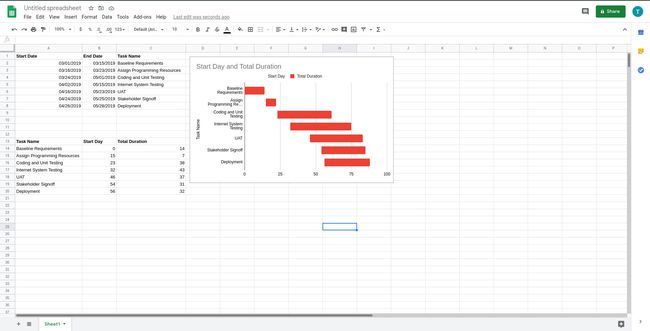Cum se creează o diagramă Gantt în Foi de calcul Google
Ce să știi
- Trebuie să construiți un program de proiect și să creați un tabel de calcul pentru a genera o diagramă Gantt.
- Introduceți o diagramă cu bare stivuite folosind tabelul de calcul și accesați Personalizați > Serie > Ziua de început > Culoare > Nici unul.
Acest articol explică cum să creați un program de proiect și un tabel de calcul pentru a genera o diagramă Gantt în Foi de calcul Google.
Construiește-ți programul de proiect
Foi de calcul Google oferă posibilitatea de a crea diagrame Gantt detaliate într-o foaie de calcul. Pașii sunt simpli. Creați un program de proiect, creați un tabel de calcul și apoi generați diagrama Gantt. Înainte de a vă scufunda în crearea diagramei Gantt, mai întâi trebuie să definiți sarcinile proiectului împreună cu datele corespunzătoare într-un tabel simplu.
Lansați Foi de calcul Googleși deschideți o foaie de calcul goală.
-
Alegeți o locație potrivită în partea de sus a foii de calcul și introduceți următoarele nume de titlu același rând, fiecare într-o coloană separată, așa cum se arată în captura de ecran de mai jos:
- Data de început
- Data de încheiere
- Numele sarcinii
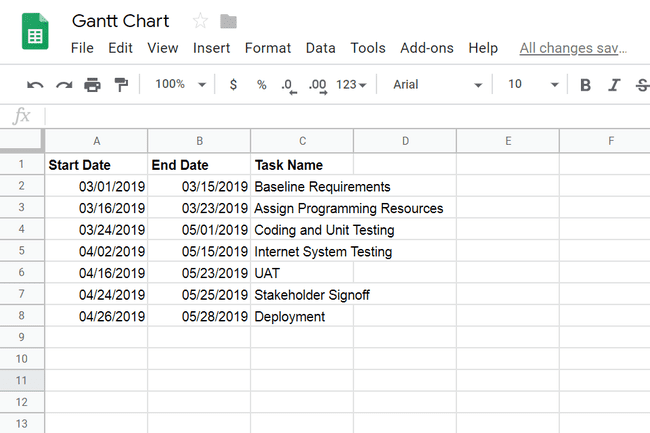
Pentru a vă ușura lucrurile mai târziu în acest tutorial, utilizați aceleași locații care sunt folosite în acest exemplu (A1, B1, C1).
Introduceți fiecare dintre sarcinile proiectului împreună cu datele corespunzătoare în coloanele corespunzătoare, folosind câte rânduri este necesar. Enumerați sarcinile în ordinea apariției (de sus în jos = de la primul până la ultimul), iar formatul datei ar trebui să fie LL/ZZ/AAAA.
Alte aspecte de formatare ale tabelului dvs. (cum ar fi chenarele, umbrirea, alinierea și stilul fontului) sunt arbitrar în acest caz, deoarece scopul principal este de a introduce date care vor fi utilizate de o diagramă Gantt mai tarziu. Depinde complet de dvs. dacă doriți să faceți modificări suplimentare, astfel încât tabelul să fie mai atrăgător din punct de vedere vizual. Dacă o faceți, totuși, datele trebuie să rămână în rândurile și coloanele corecte.
Creați un tabel de calcul
Introducerea datelor de început și de sfârșit nu este suficientă pentru a reda o diagramă Gantt, deoarece aspectul său se bazează pe timpul care trece între aceste două etape importante.
Pentru a gestiona această cerință, creați un alt tabel care calculează această durată:
Derulați în jos câteva rânduri din tabelul inițial pe care l-ați creat mai sus.
-
Tastați următoarele nume de titlu pe același rând, fiecare într-o coloană separată:
- Numele sarcinii
- Ziua de început
- Durata totala
-
Copiați lista sarcinilor din primul tabel în Numele sarcinii coloana, asigurându-se că sarcinile sunt listate în aceeași ordine.

-
Introduceți următoarele formulă în Ziua de început coloană pentru prima sarcină, înlocuirea A cu litera de coloană care conține Data de început în primul tabel, și 2 cu numărul rândului:
=int (A2)-int($A$2)
-
presa introduce când este terminat. Celula ar trebui să se afișeze 0.
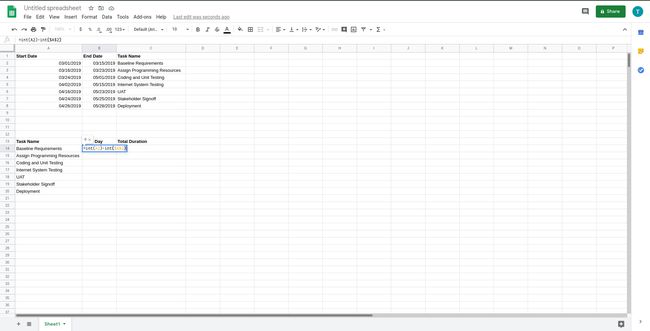
Selectați și copiați celulă unde ați introdus această formulă, fie folosind o comandă rapidă de la tastatură, fie selectând Editați | × > Copie din meniul Foi de calcul Google.
-
Selectați celulele rămase din Ziua de început coloană și selectați Editați | × > Pastă.
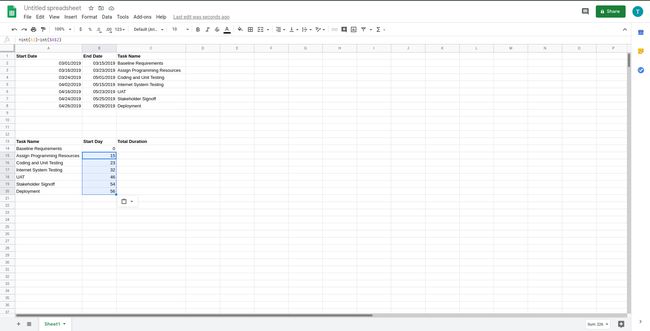
Dacă este copiată corect, valoarea Ziua de început pentru fiecare sarcină reflectă numărul de zile de la începutul proiectului în care este setat să înceapă. Pentru a valida dacă formula Zilei de început din fiecare rând este corectă, selectați celula corespunzătoare și asigurați-vă că este identică cu formula introdusă la Pasul 4. Există o excepție notabilă: prima valoare (int (xx)) se potrivește cu cea corespunzătoare localizarea celulei în primul tabel.
-
Următorul este Durata totala coloană, care trebuie completată cu o altă formulă care este puțin mai complicată decât cea anterioară. Introduceți următoarele în Durata totala coloană pentru prima sarcină, înlocuind referințele locației celulei cu cele corespunzătoare primului tabel din foaia de calcul (similar cu Pasul 4):
=(int (B2)-int($A$2))-(int (A2)-int($A$2))
Dacă aveți probleme la determinarea locațiilor celulelor care corespund foii de calcul, această cheie de formulă ar trebui să ajute: (data de încheiere a sarcinii curente - data de începere a proiectului) - (data de începere a sarcinii curente - începerea proiectului Data).
-
apasă pe introduce cheie când ați terminat.
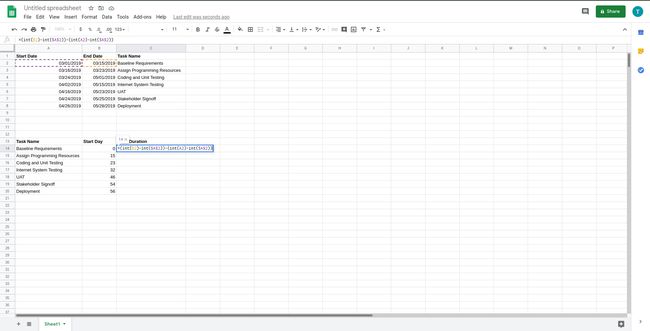
Selectați și copiați celula în care tocmai ați introdus această formulă.
-
Odată ce formula a fost copiată în clipboard, selectați și inserați în celulele rămase din Durata totala coloană. Când este copiată corect, valoarea Durată totală pentru fiecare sarcină reflectă numărul total de zile dintre datele de început și de încheiere respective.
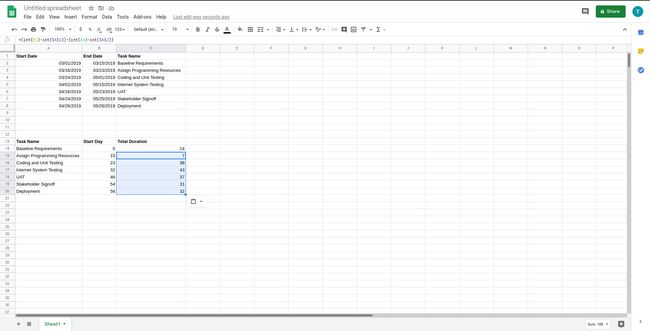
Generați o diagramă Gantt
Acum că sarcinile dvs. sunt la locul lor, împreună cu datele și durata corespunzătoare, este timpul să creați o diagramă Gantt:
Selectați fiecare celulă din tabelul de calcul, inclusiv anteturile.
Mergi la Introduce > Diagramă.
-
Apare o nouă diagramă, intitulată Ziua de începutși Durata totală. Selectați și trageți-l astfel încât să fie poziționat sub sau lângă tabele, dar nu deasupra meselor.
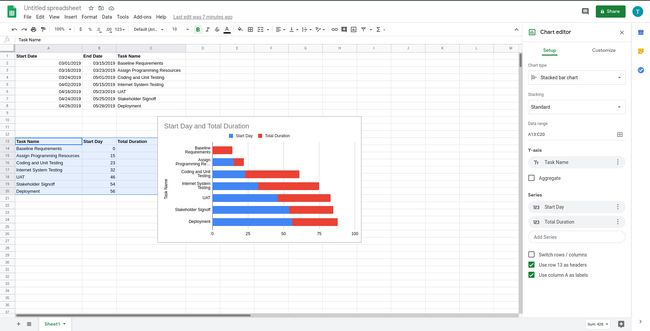
-
Selectați diagrama o dată și alegeți din meniul din dreapta sus Editați diagrama.
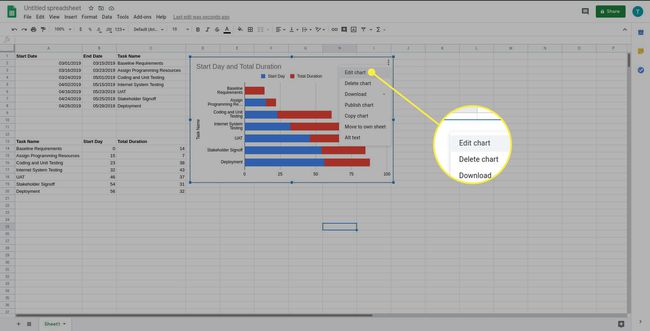
Sub Tipul graficului, derulați în jos la Bar secțiune și alegeți Diagramă cu bare stivuite (opțiunea de mijloc).
De la Personalizați din editorul de diagrame, selectați Serie astfel încât să se deschidă și să afișeze setările disponibile.
În Aplicați la toate seriile meniu, alege Ziua de început.
-
Alege Culoare opțiunea și selectați Nici unul.
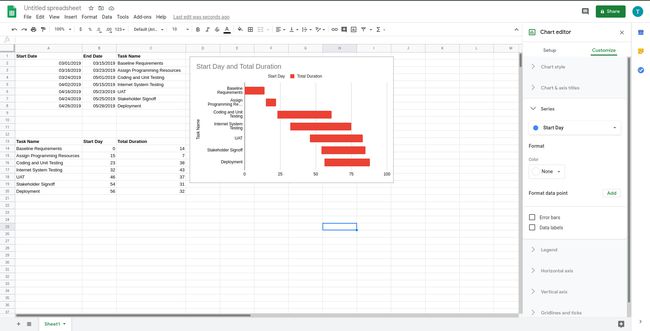
Diagrama dvs. Gantt este creată. Puteți vizualiza cifrele individuale ale Zilei de începere și Durata totală trecând cu mouse-ul peste zonele respective din grafic. De asemenea, puteți face și alte modificări din editorul de diagrame, inclusiv datele, numele sarcinilor, titlul, schema de culori și multe altele.